Linux服务器傻瓜式安装完全接触
邮件中继服务 七天免费试用
正如那只让人爱不释手的小企鹅一样,从诞生的那一刻起,Linux就以有一副亲近可人的面孔吸引了全球数以万计电脑爱好者的目光。如今,从桌面到服务器,从操作系统到嵌入式系统,从零散的应用到整个产业的初见雏形,Linux都呈现出蓬勃发展的趋势。随之而来的是,业界许多大公司对Linux专业人才的渴求也急剧上升!一批有影响力的著名大公司如IBM、HP、Dell、联想、浪潮等都有急剧扩招Linux人才的倾向。同时,在实际应用中,有的用户玩腻了Windows操作系统,想学习一下Linux,却害怕Linux的重新分区;有的用户已经安装了多个操作系统,可是需要切换操作系统的时候只能重新启动……如何快速玩转Linux操作系统成为了一个既热门又敏感的话题。
怎么办?实用才是硬道理。本专题通过用架设虚拟机网络实验环境,在讲解服务器配置时配合实用的网络管理软件Webmin,别出新意,使用户在Windows下就能完成Linux服务器的安装!
一、在Windows上安装Linux操作系统
在Windows上安装Linux操作系统?很多用户在惊讶之余,可能会思考:我的电脑也可以这么做吗?答案是肯定的!与“多启动”系统相比,VMware不需要重新开机就能在同一台电脑使用好几个操作系统。VMware可以将电脑上的一部分硬盘和内存进行组合,每台机器拥有自己独立的CMOS、硬盘和操作系统,我们可以像使用普通机器一样对它们进行分区、格式化、安装系统和应用软件等操作,还可以将这几个操作系统联成一个网络。这样,一台电脑就可以轻松虚拟出若干台机器。
小提示:
所谓虚拟机,就是在一台真实计算机上虚拟出一台计算机,同时运行两个或更多的操作系统。它以原有的操作系统为基础,使用额外的硬盘空间创建一个虚拟的计算机。“虚拟机”只是一个程序,由于一切操作都是虚拟进行的,因此,你可以在虚拟机上尝试一些危险的操作,当然,这一切都是安全的。
下面,以VMware 5.0+Redhat 9.0为例,为安全技术爱好者打造一个完美的Linux服务器平台。
1、虚拟操作平台的基础知识
在虚拟平台的测试过程中,VMware需要一个操作系统作为最基本的平台,即HOST OS(主系统),在HOST OS上运行的其它系统都叫GUEST OS(子系统或客户系统)。下面是使用最频繁也是最实用的几个设备。
1、网卡。虚拟网卡用于HOST OS和GUEST OS之间的通讯,可以建立标准的TCP/IP或NETBEUI桥梁。在虚拟机中,网卡品牌很大众化,Windows 9X/NT/2000/Linux都可以自己识别并驱动。
2、硬盘。IDE设备有Virtual DISK和Existing PARTITION两种方式。使用第一种方式时,在真正的硬盘上建立一个大文件作为虚拟机的整个硬盘。用户在虚拟机中的任何操作都在这个大文件中进行,不会影响真正系统的数据。这种方法的好处是安全,不用担心数据问题。如果采用第二种方式,那就是把真实的分区开放给虚拟机使用,好处是已有的系统可以直接运行,坏处是如果不小心可能会影响硬盘上的有用数据。
3、驱动器。软驱和光驱的虚拟比较简单,基本上就是和主系统共用,把光盘放进去就可以读取了。比如从网上下载的Linux ISO文件,不需刻录成光盘就能直接安装。
4、显卡。VMware把显卡模拟成了一种叫“VMware SVGA (FIFO)”的型号,并自带了这种显卡的驱动程序,只要装上它,就能让虚拟系统的分辨率和颜色数增加。
5、声卡。声卡在虚拟机中一律模拟为兼容性好的一种设备,几乎所有操作系统都能自行识别并驱动。至于虚拟机中的声音指令如何通过真实的声卡和音箱来发声,这一系列转换就由VMware来完成。
所以,在虚拟机中的设备和实际的设备完全不一样,VMware为了保证系统的兼容性和稳定性,把现有的设备都虚拟成为标准的、兼容性最好的设备。由于实际驱动设备的程序仍是在本机系统上运行的驱动程序,实际上的效率并没有多少降低。
2、安装Redhat Linux操作系统
第1步:VMware软件的安装。这个过程十分简单,下载完毕,直接“Next”即可完成安装。安装完毕,我们会发现多了两块虚拟网卡,在VMware下用户可以使用虚拟网卡进行联网设置及试验。
第2步:新建虚拟机。通过单击“新建虚拟机”图标,根据提示选择一种要安装的操作系统,一般选择典型设置,然后直接按“下一步”即可。如图1所示。
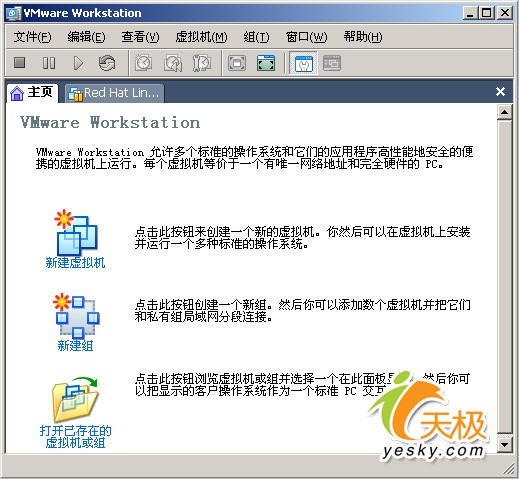
图 1
第3步:虚拟机的启动。这个过程和PC的启动过程没有什么不同,一开始是自检,这时按F2可以进入BIOS设置。每一台虚拟机都有它自己的BIOS。虚拟机使用PHOENIX BIOS,先将鼠标点击虚拟机窗口,接收鼠标键盘的输入信息后,就可以进行相关BIOS设置了。这个界面包括“Main(主菜单)”、“Advanced(高级)”、“Security(安全)”、“Power(电源)”、“Boot(启动)”以及“Exit(退出)”,使用上下箭头可以切换选项,使用左右箭头在六个主选项中切换。修改完毕,通过左右箭头进入“Exit(退出)”主选项返回启动界面。如图2所示。

图 2
第4步:虚拟操作系统的安装。设置好光驱映像ISO文件或者将光盘放入光驱后,进入操作系统的安装过程,否则虚拟机将会提示没有找到操作系统。如果光盘没有启动,需要到BIOS中设置启动顺序。安装完毕,点击虚拟机操作界面上方左边工具栏中的“打开电源”键,如同按下了一台电脑的开关。其他按钮分别是关机、挂起、重启按钮。其中,挂起方式可以让虚拟机记录下当前状态,下次可以用Resume重新恢复选择挂起时的运行状态,以便接着工作。
第5步:切换到虚拟机。进入虚拟平台后,它会屏蔽掉主机计算机的所有鼠标或键盘操作,不过我们可以按“Ctrl+Alt”组合键返回主机系统。虚拟机的重新启动、关机等对于宿主计算机来说都是虚拟的,但对于虚拟机中安装的操作系统来说则是真实的。因此,安装好操作系统的虚拟机,一样要先通过“开始”菜单关机。而不能强制关闭虚拟机电源,否则,虚拟机下次启动的时候也会像真实的电脑一样检测磁盘的。安装Linux过程中的界面如图3所示。
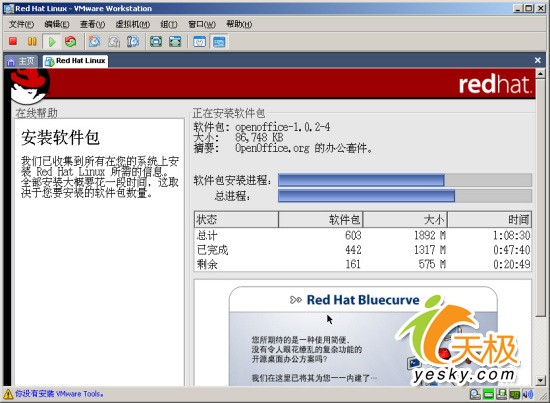
图 3
3、安装附加工具
Redhat Linux 9提供了Gnome这个功能强大的图形化桌面环境。用户可以通过这个环境管理系统的应用程序、文件和系统的各项资源。完成上面的装后,我们发现,在VMware软件的左下角有一个提示:“你没有安装VMware Tools”。那么,如何安装VMware Tools呢?
第6步:启动虚拟计算机中的Linux系统,并以root身份登录进入Linux。按下CTRL+ALT组合键,切换到真实的计算机系统。注意,这里有个安装的小技巧,如果是用ISO文件安装的操作系统,最好重新加载该安装文件并重新启动系统,这样系统就能自动找到VMware Tools的安装文件。
第7步:单击“虚拟机”菜单中的“安装VMware工具”选项,安装VMware工具。以RedHat Linux为例,这时系统将自动跳出安装文件。现在,我们看到了两个安装文件,分别是rpm格式和tar.gz文件。如图4所示。

图 4
第8步:选中“VMwareTools-5.0.0-13124.tar.gz”文件,点击右键,在弹出的菜单中选择“打开方式”选项下的“File Roller”,这是一个和WinRar比较类似的文件。如图5所示。

图 5
第9步:选择需要解压的文件,单击“解压缩”按钮,目的文件夹选择“/root/VMTools”。如图6所示。
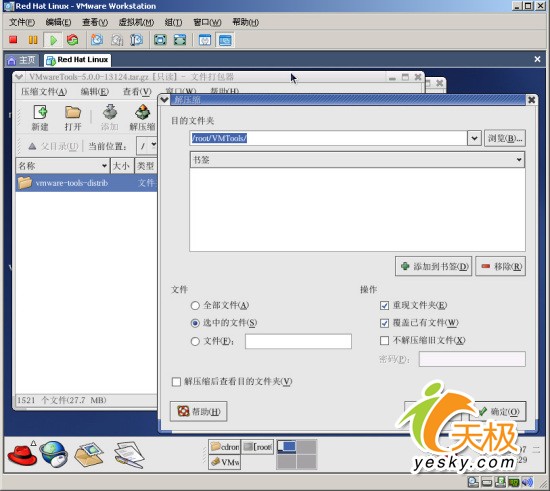
图 6
第10步:解压缩完毕,打开启动栏上“系统工具”下的“终端”,输入“cd /root/VMTools”命令,进入/root/VMTools目录,现在就可以看到解压出来的安装文件了。可以发现,安装文件都在“VMware-tools-distrib”这个目录下。
第11步:利用“cd VMware-tools-distrib”命令,进入VMware-tools-distrib目录,会发现一个VMware-install.pl安装文件。输入“./VMware-install.pl”命令,就可以开始安装VMTools了。如图7所示。

图 7
到这个步骤后,系统将会提示是否备份现有的文件和链接,建议使用默认选项,直接按回车键。安装默认的参数设置,安装完成后,重新启动系统。(以上文件名供参考,用户可以自行命名安装文件夹)
第12步:安装VMware Tools之后,再次登陆RedHat Linux系统,现在就会感觉在图像色彩和声音质量上都有很大的提高。同时,鼠标可以在虚拟机、宿主机之间随意移动、切换;允许主机和客户机之间或者从一台虚拟机到另一台虚拟机之间直接进行复制和粘贴操作。这时候,用户就有一种赏心悦目的感觉了。
4、Redhat Linux的设备和文件配置
新建一个虚拟机后,除了使用默认值,用户还可以通过配置文件修改参数。这个配置文件,实际上就相当于新电脑的“硬件配置”,用户可以在配置文件中决定虚拟机的硬盘、内存多大,是否有并口串口、是否有网络等。单击“虚拟机”菜单下的“设置”按钮,就可以看到相关参数。如图8所示。

图 8
1、内存设置。是指从真正的内存中,分配给这台虚拟机器多少内存。这个比较简单,选个数字即可。
小提示:
所谓虚拟内存,就是用硬盘上的一部分空间模拟成内存,以实现在比较小的内存下运行比较大的程序。现在来配置虚拟电脑的内存,如果电脑使用的内存容量为512M,而在此配置的内存容量为200M。当启动虚拟的电脑时它要占用掉物理内存的一部分来运行要安装的Linux,这时你现在正在运行的操作系统就只剩下312M可用内存,因此要想让虚拟机很好的运行,物理内存必须足够大。
2、硬盘设置。需要为这台LINUX虚拟机专门开辟了一个2G~3G甚至更大的空间作为它的整个硬盘。这个文件在VMware的安装目录的VMS目录下,大小将随着实际数据的增加而增加。真实的硬盘需要定期整理磁盘碎片,虚拟机上的硬盘也是如此。选中“硬盘”项,在右侧点击“磁盘碎片整理”按钮,软件就会非常迅速地整理虚拟机硬盘上的碎片了。
小提示:
所谓虚拟硬盘,就是通过软件技术把一部分内存虚拟成硬盘分区。并且采用先进的动态管理技术,可根据使用者的实际情况自动调整其大小。
3、CD-ROM(IDE1-0)。这是光驱的相关设置。IDE0-1和IDE1-1都没接设备,那么,如果以后觉得2G的空间不够用了,可以再建一个VIRTUAL DISK连在IDE0-1上,对虚拟机来说,就好像给一台电脑加了一块硬盘,并连在主IDE的从设备位置。
小提示:
所谓虚拟光驱,就是利用软件技术在硬盘上虚拟出一个或多个光盘驱动器,再利用该软件把一张张光盘读取成一个个文件存放在硬盘上。使用时,只要用该软件加载所需的文件即可。由于现在的硬盘标准配置已经达到了80GB,转速也达到了7200转。因此,虚拟光驱不会再局限于650MB的容量和52倍速的限制。并且,制作的镜像文件还可以免受病毒的损害。
4、软驱。这个相对简单,可以把真正的软驱提供给虚拟机使用。另一种方式是IMAGE形式,也就是用做好的一个映像文件作为A盘给虚拟机使用。
小提示:
所谓虚拟软盘,就是把硬盘上的某一文件夹“虚拟”成软盘;此软盘具有真实软盘的所有功能,同样可被格式化。
5、以太网。这一部分非常重要,如果HOST和GUEST不能通讯的话,VMware的作用大大降低。除了让HOST OS可与GUEST OS通讯以外,还要使GUEST OS能够共享HOST OS的INTERNET连接来上网。
小提示:
所谓虚拟网卡,就是模拟以太网卡的工作方式,甚至模拟HUB功能,使用Internet特性,实现VPN的功能。使得系统把此软件完全无碍地识别成一块网卡。有了这个东西,可以不再买VPN 路由器,而实现从Internet访问自家LAN的目的。
6、USB控制器。选中“USB控制器”项,在右侧选中“当接入新USB设备时自动将其连接到虚拟机”,以后在宿主计算机的USB接口上插入移动硬盘后,宿主计算机和虚拟机就都会自动加载驱动程序,认出移动硬盘。
7、文件共享。为了与真实主机共享文件,在虚拟机里可以添加一个文件夹即可。点击VMware的“虚拟”菜单下的“设置”,在配置窗口的“选项”标签页内点击“共享文件夹”,在右侧点击“添加”按钮添加要共享的文件夹。
现在要做的,就是在单机平台上,利用VMware构建一个具有多个节点的局域网,从而进行网络安全测试。
5、配置Redhat Linux的网络环境
在网络类型界面中共有四个选项“桥接”、“NAT”、“仅主机”、“自定义”。如图9所示。
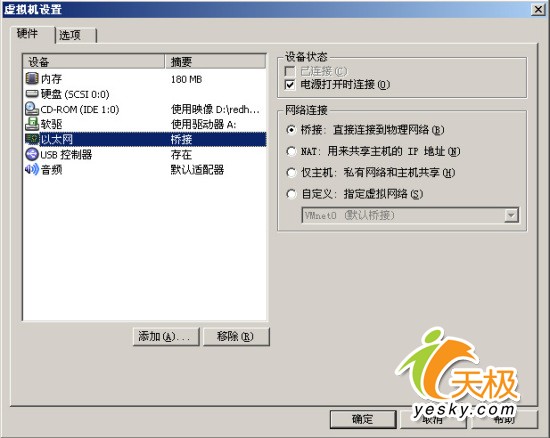
图 9
第1种:桥接方式。虚拟机就像一个新增加的、与真实主机有着同等物理地位的电脑,桥接模式可以享受所有可用的服务,包括:文件服务、打印服务等。比如,主机的真实网卡IP为192.168.10.123,那么可以把GUEST OS设为同一子网的任何未用的IP,如192.168.10.128等。这样,所有局域网同一子网的机器都可以直接和它们通信。
第2种:NAT方式。NAT的英文全称是network address translation,可以理解为方便地使虚拟机连接到公网,代价是桥接模式下的其他功能都不能享用。凡是选用NAT结构的虚拟机,均由VMnet 8提供IP、网关、DNS。在VMware下使用NAT模式主要的好处是可以隐藏虚拟机的拓扑和上internet时极为方便。在NAT模式下接入Internet非常简单,用户不需要做任何配置,只需要真实主机连接到internet后虚拟机就也可以接入Internet了。
第3种:仅主机方式。仅主机方式用来建立隔离的虚拟机环境,这这种模式下,虚拟机与真实主机通过虚拟私有网络进行连接。仅主机方式只能使用私有IP,如果想在仅主机方式下接入网络,用户只能使用ICS和代理,因为只有这两种方式可以在使用DHCP的情况下上网。相对而言,在有真实网卡的机器上,仅主机方式不太实用,用桥接方式要方便灵活得多。
使用VM的高度可扩展网络模型,能够组建非常复杂的局域网。既然虚拟机能够与主机电脑相互通信,那么也就能像局域网中的真实电脑一样,共享宿主电脑的上网连接。
第1步:在一个通过ADSL联入Internet的局域网中,点击VMware“虚拟”菜单下的“设置”选项,再点选“以太网”并设置它的属性,在“网桥”、“NAT”、“仅是主机”中任选一项。在本文的例子中,选择“网桥”方式。
第2步:设置HOST OS的网络连接IP地址,如IP地址为192.168.10.123。同时要保证主机电脑能够正常上网,设置时,记住IP地址的范围,并选择一个未使用的IP地址作为Linux操作系统使用,如192.168.10.128。
第3步:设置虚拟机的IP地址和网关。打开主菜单中“系统工具”下的“网络设备控制”,点击“配置”按钮,把虚拟机的IP地址设置为192.168.10.128,然后输入子网络掩码255.255.255.20。然后在“默认网关地址”后输入网关地址,如192.168.10.1。如图10所示。

图 10
第4步:设置DNS地址。在网络配置界面中,切换到DNS选项卡,以湖北地区为例,在“主DNS”后输入202.103.0.117,在“第二DNS”后输入202.103.24.68。如图11所示。

图 11
第5步:上网测试。现在,在Linux终端使用ping命令进行网络测试,或者直接打开浏览器,看网络是否连通。正确的界面如图12所示。
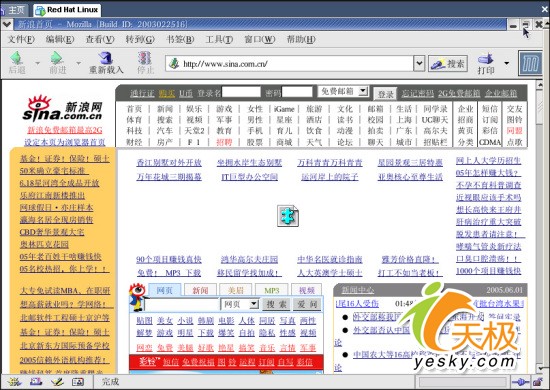
图 12
通过上述智能化的安装,我们不禁会感叹安装过程如此简单!实际上,VMware还有很多实用的功能。比如,单击“虚拟机”菜单下的“抓取屏幕”就可以截取现成的安装图片;单击“虚拟机”菜单下的“捕获电影”就可以获得记录视频。值得一提的是,VMware还提供了还原功能,随时都可以点击工具栏上的“快照”按钮保存当前系统状态,一旦虚拟机出了问题,就可以点击“还原”按钮,把系统恢复到出问题前的状态。这样,在调试的过程中,我们可以节省很多时间,从而大大提高了工作效率。
另外,Linux服务器的安装具有很多相似之处。学会了安装Redhat Linux,其他类似的Linux/Unix服务器安装也就很简单了。为了体现安装的多样性,笔者同时也安装了一个Redhat Enterprise Linux 4AS,即Redhat Linux的最新企业版本,软件界面与上面所装的Redhat Linux 9.0几乎一模一样,目的在于给读者更好的启发作用,从而达到举一反三的目的。
二、简单易操作:类似Windows控制面板的Webmin
安装完Linux操作系统后,不少用户可能开始思考:以后要找个好工作,当然要学会配置Linux服务器,感觉挺麻烦的!不错,以前在Linux上的服务器管理工作都要通过专业人员输入长串的命令来出来,感觉非常烦琐也缺乏亲和力。于是,大家开始琢磨:要是能有一个类似Windows“控制面板”的界面工具来完成各项配置工作,那就好多了。其实,图形界面管理工具Webmin就可以解决这个问题,它可以轻松配置Linux服务器,甚至是远程配置目前Linux上运行的所有服务。而且,通过增加模块,其功能可以被不断扩展,使用户可以针对自己的需求自行开发。
在首页,有一个“Downloading and Installing”下载图标。下载完毕,我们会注意到Webmin被作为“noarch”软件包列出来。
小知识:由于RPM是二进制文件,它们通常为特定的体系结构进行编译,比如 i386 或者ppc。在错误的体系结构上安装软件包会导致错误的结果。因为 Webmin 是用 Perl 编写的,而Perl 是体系结构无关的,所以 Webmin 被标识为“noarch”。Practical Extraction and Reporting Language (Perl 语言)是 1987 年出现的一种多平台的解释性编程语言。它在多种平台都可以使用,包括 Windows,具有成熟完善的脚本功能。
1、轻松安装Webmin
如果使用Redhat Linux,那么最简单的是使用 RPM 安装方法。以下我们假定是以RPM方式进行安装。首先检查系统是否已经安装了Webmin,在文本终端中输入:
rpm -q Webmin
如果没有安装Webmin,系统会提示:package Webmin is not installed。然后在安装文件目录下输入类似如下的命令:rpm –ivh webmin-1.260-1.noarch.rpm。回车后,系统会完成安装。
小提示:
当 Webmin 安装后,默认是启用的,但是这样安装并没有启用SSL。SSL需要安装一个称为Net::SSLeay的Perl模块。如果不安装这个模块,Webmin只有从本地控制台运行时才是安全的。安装完成后,可以在本地或者远程浏览器上打开一个特定的端口来进入Webmin。通常是10000,这是安装时程序缺省提供的http服务器端口,安装时可以根据自己的情况随意设定。不过,一般不要占用小于1024的端口。
下面,我们来测试Webmin是否安装成功,首先打开浏览器,在本地系统的浏览器中,输入http://localhost:10000/,可以看到一个管理登录界面。这时,会弹出一个窗口,要求用户输入管理员名称及口令。至此表明,安装在Linux系统下的Webmin可以正常工作了。正确输入用户名及口令(默认只有root账号可以登陆),就可以对系统管理了。如图13所示。
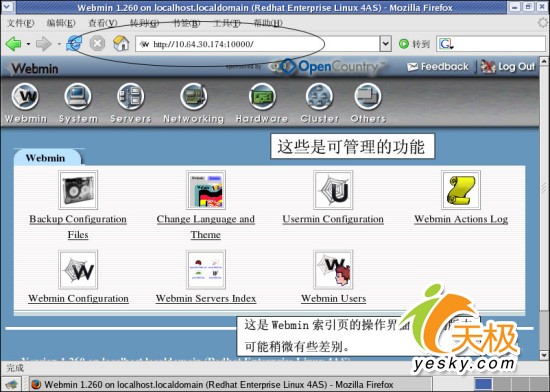
图 13
Webmin的默认界面是全英文的,对于国内用户来说,只要稍微修改一下,就可以变成全中文界面了。单击“Change Language and Theme”图标,会出现很多设置项目。在“Web min UI Language”后,将语言修改为:“Simplified Chinese (ZH CN)”,这样就变成中文版本了。
2、Webmin配置:比Windows控制面板功能更强大
Webmin工具是基于控制台的工具的前端,它可以可靠地完成管理任务,从简单的文件管理到复杂的工作,都可以轻易搞定。Webmin的管理工作是通过网页的方式来实现的,可以分为五个功能部分:Webmin配置、系统配置管理、服务配置管理、网络配置、硬件配置、群集配置、其他配置。所有操作简单、直观,非常适合初学者。下面,我们来见识一下它的无穷威力。
(1)Webmin界面
登陆后,可以看到使用帮助、配置Webmin,包括服务端口号、服务模块管理、日志、用户界面、访问控制等。所有的模块都是可配置的,您可以根据自己的需要对它们进行重组。
(2)系统界面
系统配置主要是针对系统文件、系统日志、用户及组、进程、软件包、cron等进行管理。在这里,用户可以配置文件系统、用户、组和系统通常的引导行为;可以控制系统中运行的服务,通过选择Bootup和Shutdown图标来决定它们是否自动启动。不过,对那些服务的具体配置是由“服务器”界面完成的。尤其要注意“Software Package(软件包)”工具,它类似Windows控制面板中的“添加或删除程序”工具,可以方便地查看系统中已经安装的软件包,以及到发行版本升级库和 rpmfind.net 的接口,rpmfind.net是 Internet 上的一个公用的 RPM 库。看到这个界面,是否会觉得和“控制面板”有异曲同工之妙呢?如图14所示。

图 14
一个比较典型的管理实例如下。Webmin提供了对定时进程管理的图形化配置,登录进入Webmin以后,进入“System(系统)”配置模块,选择“进程管理器”即可看到所有的进程,它们是按照进程号PID的大小顺序来排列显示的。在最上端的有几个链接:用户、内存和CPU分别用来使用不同的属性顺序来显示进程。“搜寻”链接用来搜索某个特定的进程。单击该链接,出现界面。用户可以在此指定进程属主、进程的工作目录、进程打开的文件、使用CPU的百分比、打开的端口等属性来搜索进程。
(3)服务器界面
谈到服务器界面,就可以理解大力推荐Webmin的原因了。几乎所有典型的Linux服务器配置都可以在这个界面中完成。服务器配置管理包括:Apache服务、FTP服务、域名服务、代理服务、邮件及邮件列表服务(其中包括Sendmail、Postfix等邮件服务器管理)、Samba文件服务器等。在下面的小节中,我们将详细讲解典型的服务器配置。如图15所示。
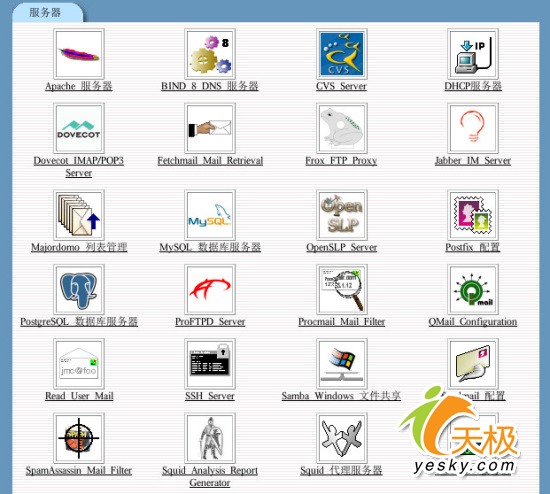
图 15
(4)网络界面
Networking网络界面所提供的工具可以用来配置网络硬件和进行一些复杂的网络控制,比如ADSL设置、防火墙、网络配置等。所有的工具都要去修改标准的配置文件,因此,用户在Webmin中所做的任何工作都可以通过控制台工具来完成。总之一句话:“比Windows操作还要方便!”如图16所示。
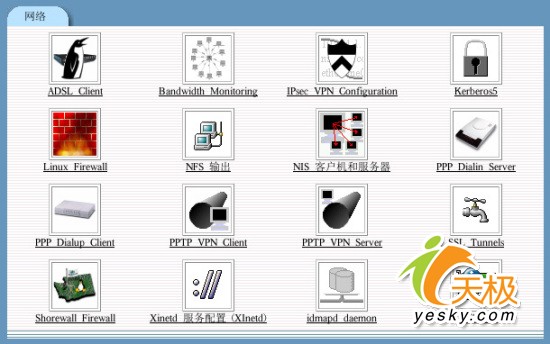
图 16
(5)硬件界面
硬件配置管理包括磁盘分区、RAID配置、DHCP、打印机配置等,主要用于配置物理设备。特别值得关注的是逻辑卷管理 (Logical Volume Management,LVM) 工具,它可以管理Linux 系统上的动态卷。
(6)群集界面
群集界面中的工具用于管理群集系统。群集是一个高级的主题,还需要安装一些Linux 发行版本没有自带的软件包。
(7)其他界面
其他界面中有各种各样的工具。其中,“SSH/Telnet Login”和“File Manager(文件管理)”工具需要applet 支持,只有在浏览器上安装了JRE 以后才可以运行。“Perl模块”工具可以使您紧跟 Perl 模块的发展。“File Manager(文件管理)”工具为服务器的文件系统提供了一个像浏览器一样的视图,如果在远程工作,那么不通过工作站的内存就可以对文件进行移动和复制。“SSH/Telnet Login”工具是一个远程shell 控制台,使用户可以通过浏览器进入控制台。
讲解到这里,可能有用户会问:Webmin是基于Web的管理工具,使用它来进行服务器配置安全吗?关于这点,用户完全可以放心。Webmin的安全性主要体现在如下三个方面。首先,是SSL支持。SSL不仅会认证你的Webmin服务器,而且还会对管理过程中的网络通信进行加密。通过设定Webmin支持SSL,就可以通过https访问Webmin了。其次,是用户访问控制。用户访问控制使得管理员能控制每个模块能由哪些用户访问,访问某个模块的用户能够对该模块进行哪些操作等。再次,是IP访问控制。IP访问控制可以限定哪些IP地址可以访问这个Webmin服务器,不在访问列表内的IP地址的访问将被禁止。通过这些安全性加强,我们大可以安心地使用Webmin作为系统管理工具。总之,Webmin这种Linux、Unix系统管理工具,为我们正确高效地完成各种关键的系统配置提供了极大的方便。
看到上面的功能演示,不少用户已经开始跃跃欲试了。当然,还有更方便的事情,比如管理员在外地出差,只需要打开浏览器就可以通过Webmin来轻松管理自己的服务器了。
三、免费而稳定:Web服务器和FTP服务器的安装
为什么要采用Linux操作系统作为网络服务器?答案是:稳定性高、成本低。比较优秀的解决方案是采用Linux操作系统,再配备Apache服务器软件,就可以构造一个稳定高速的网站了。
小知识:1995年4月,最早的Apache(0.6.2版)由Apache Group公布发行。Apache Group 是一个完全通过Internet进行运作的非盈利机构,由它来决定Apache Web服务器的标准。目前,Apache是世界排名第一的Web服务器,根据Netcraft(www.netsraft.co.uk)所作的调查,世界上百分之五十以上的Web服务器在使用Apache。
1、比IIS更优秀:安装和启动Apache服务器
和Windows中安装了IIS一样,Redhat Linux服务器一般自带了Apache服务器。如果没有安装,可以单击“系统设置”进入“添加/删除应用程序”,然后系统会进行系统软件包状态检查。在“万维网服务器”选项上打钩,点“细节”可以看到许多和本服务器相关联的额外软件包,选定相关的软件包。安装时,就能把和这些软件包安装进去。当然,这其中就包括Apache服务器了。可见,安装过程和IIS等Windows下的Web服务器十分类似。
第1步:回到Webmin的服务器管理界面中,点击第一个图标就可以进入Apache服务器的管理界面。在“服务器”图标的下方,有如下子菜单:“模块配置”、“应用修改”、“停止/启动Apache”、“搜索文档”。然后,可以看到整个配置界面分为两个部分,一个是全局配置,一个是虚拟服务器配置。如图17所示。

图 17
第2步:打开全局配置下的“网络和地址”图标,在“监听地址和端口”选项后,设置服务器的IP地址和https地址,并输入端口,如80、443。当然,用户也可以自己定义或修改端口。设置完毕,单击“保存”按钮。
第3步:如果需要增加虚拟服务器,可以通过Apache服务器主界面中的“创建新的虚拟服务器”选项进行设置。首先指定地址和端口,然后单击“根文件”右边的按钮,选择“/var/www/html”,在“服务器名称”中填入类似的地址,如“www.test.com1”。设置完毕,
第4步:在缺省服务器的下方出现了一个虚拟服务器,旁边的注释说明了服务器的详细情况。点击此虚拟服务器的图标,即可进入其设置界面。如图18所示。
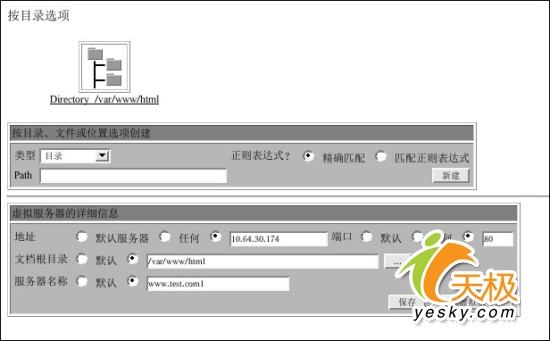
图 18
除了通过Webmin进行配置外,用户还可以通过Redhat Linux上的设置工具进行修改。打开Redhat Linux中“应用程序”菜单上的“系统设置”菜单,选择“服务器设置”上的“HTTP”,也可以对虚拟主机进行修改,效果是一样的。如图19所示,单击“编辑”按钮就可以对虚拟主机的属性进行修改了。此外,还可以进行服务器、调整性能等方面的操作。
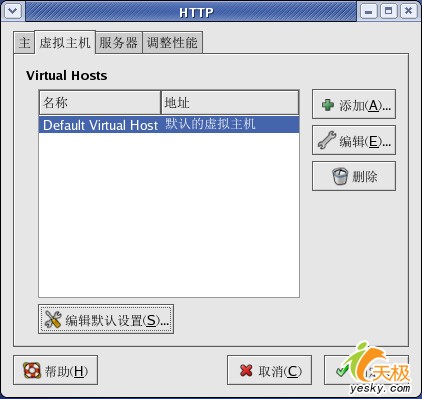
图 19
第5步:配置完成后,点“启动Apache”,打开页面即可进行测试。
2、在Apache上配置动态程序环境
现在,很多电子商务站点几乎都是动态程序。Apache也提供了对PHP、CGI等程序的支持。下面,以PHP动态网页为例进行讲解。
第1步:单击“系统设置”进入“添加/删除应用程序”,然后系统会进行系统软件包状态检查。在“万维网服务器”选项上打钩,点“细节”可以看到许多和PHP程序相关联的额外软件包,建议将所有和PHP相关的软件包都选中并安装。如图20所示。
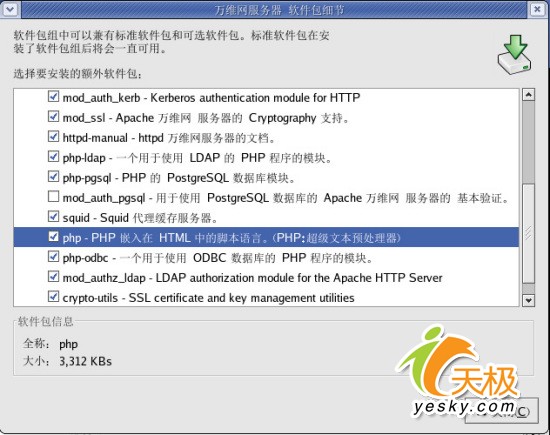
图 20
第2步:设置/etc/httpd/conf.d/php.conf配置文件。安装好PHP之后,使用文本编辑器打开php.conf配置文件。也可以直接通过Webmin打开Apache服务中的“编辑配置文件”图标,选择/etc/httpd/conf.d/php.conf文件,单击“编辑文件中的指令”按钮,进行编辑(#号后面是注释)。修改后的文件如下所示:
# # PHP is an HTML-embedded scripting language which attempts to make it # easy for developers to write dynamically generated webpages. #调用PHP模块,Redhat Linux中包括了PHP4的模块libphp4.so供Apache使用。 LoadModule php4_module modules/libphp4.so # # Cause the PHP interpreter to handle files with a .php extension. # <Files *.php> SetOutputFileter PHP SetInputFilter PHP LimitRequestBody 524288 </Files> # AddType application/x-httpd-php-source .phps # # Add index.php to the list of files that will be served as directory # indexes. #设置目录的默认文档 DirectoryIndex index.php |
第3步:重新启动httpd服务。仅仅更改Apache的配置文件是不够的,这样PHP程序还是不能运行,还要修改/etc/php.ini文件中的如下选项,修改“register_globals=off”为“register_globals=On”。这样PHP程序就可以运行了。
3、一步到位:Redhat Linux下的FTP服务器安装
在Redhat Linux中,系统在默认安装模式下安装了vsftpd。在文本模式下运行vsftpd的命令为:“service vsftpd start”。Vsftpd服务也可以在图形模式下开启,步骤为:依次打开“主菜单”下的“系统设置”,选择“服务器设置”中的“服务”,拉动滚动条找到vsftpd选项,选中后点击“开始”,即可启动vsftpd服务。如果将复选框选中,则每次启动Linux系统都会自动运行vsftpd服务。如图21所示。
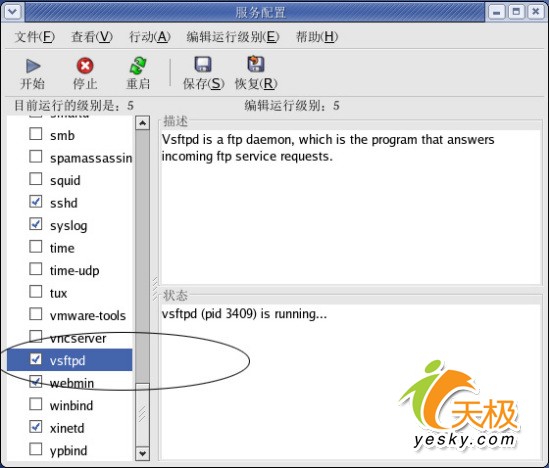
图 21
这样,就可以通过各种方式来访问这个FTP服务器了。一般情况下,输入默认的主机地址、用户、密码即可正常访问。如果出现连接不上,就要考虑一下Linux服务器上的防火墙等问题。现在,Linux下比较常用的免费FTP服务器软件还有Wu-FTP和ProFTP,其中,ProFTP的的功能十分强大,越来越多的站点选择它来构筑安全高效的FTP站点。有兴趣的读者可以一试,下载地址为:ftp://ftp.proftpd.net。
四、更简单高效:Linux邮件服务器的安装和安全
在网络管理员的日常工作中,邮件服务器扮演着一个非常重要的角色,从局域网的安全防范到操作系统的稳定运行,都离不开电子邮件。目前,有许多的程序可以作为邮件传输代理,但Linux下的Sendmail则是其中最重要的一个,事实证明,它可以支持数千甚至更多的用户,而且站用的系统资源相当少。
1、Sendmail邮件服务器的安装和配置
默认情况下,Sendmail服务器安装程序在安装光盘,可以选择安装。单击“系统设置”进入“添加/删除应用程序”,然后系统会进行系统软件包状态检查。选中服务器栏下的“邮件服务器”选项。在文本模式下,用“/etc/rc.d/init.d/sendmail start”命令启动Sendmail,也可以在图形界面下直接启动Sendmail服务。下面是Sendmail邮件服务器的配置方法。
第1步:现在,打开Webmin“服务器”中的“Sendmail配置”一栏,单击进入。也可以通过Windows下的IE浏览器打开,如图22所示。

图 22
第2步:打开“本地域(Cw)”,这个区域是设置邮件服务器负责收发的网域。默认值是localhost.localdomain和localhost。现在它负责本机的信件转发。如果要让它负责新的转发,则要加入地址,如“cndes.net”。然后单击“保存”按钮。
第3步:因为现在假设的服务器名是www.cndes.net,所以本服务器负责的邮件会成为xxx@www.cndes.net,这样就比较麻烦了。如果只显示比较简单的域名,如xxx@cndes.net,就要设置域名伪装。以前这些设置都要通过修改配置文件来完成,十分麻烦。现在通过“域名伪装(CM)”就可以了。如图23所示。

图 23
第4步:邮件用户的管理也很简单,在Sendmail中,合法的主机用户就是邮件账户,管理邮件账户的方法和管理系统用户方法一致,可以通过用户管理器来管理账户。启动用户管理器的方法是:点击“主菜单”下的系统设置,选择“用户和群组”,就可以进行账户管理了。
第5步:本地测试。打开Redhat自带的Evolution电子邮件客户端程序进行收发测试。设置两个默认的帐户cndes@cndes.net和root@cndes.net,然后cndes给root发送了一封测试邮件。如图24所示。

图 24
第6步:配置供客户端使用邮件软件远程收取邮件的服务。现在,很多用户都习惯利用Outlook等Windows下的软件收发邮件。为了让用户能够访问Sendmail服务器中的邮件,就需要安装IMAP或者POP服务,这样用户就可以将电子邮件从主机取回到自己的电脑中阅读。在Redhat Linux中,这两个软件是捆绑在一起的。首先要检查/usr/sbin目录下是否有ipop3d或imapd文件。如果没有,则需要自行安装。
第7步:安装ipop3d、imapd文件后,需要打开POP3的连接端口。方法是打开/etc/xinetd.d/下面的ipop3文件,将disable的值修改为no。
第8步:重新启动xinetd使配置生效。使用命令:“/etc/init.d/xinetd restart”。这样,一个稳定高效的Linux邮件服务器就可以开始运行了。细心的用户留意一下许多公司的“招聘广告”就会发现,学会配置Linux邮件服务器已经成为高薪的必备条件之一。使用此方法后,我们也许会沾沾自喜:原来配置Linux邮件服务器如此简单!
小提示:现在运行在Linux环境下免费的邮件服务器有若干种选择,比较常见的有Sendmail、Qmail、Postfix、exim及Zmailer等等。Linux下的Postfix邮件服务器也是一款性能十分卓越的邮件服务器,它快速、易于管理、安全性高,同时和Sendmail邮件服务器的兼容性也很不错。
2、Linux邮件服务器的安全管理
随着互连网的普及,邮件服务器受攻击的可能性也越来越大。目前,因特网上的邮件服务器所受攻击主要有两类:第一类是中继利用(Relay),即远程任何攻击者都可以利用邮件服务器向任何地址发邮件,久而久之,你的机器不仅成为发送垃圾邮件的帮凶,也会使网络国际流量激增,就好像个人信誉降低一样,很可能被网上的很多邮件服务器所拒绝。另一类攻击称为垃圾邮件(Spam),即人们常说的邮件炸弹,是指在很短时间内服务器可能接收大量无用的邮件,从而使邮件服务器不堪重负而瘫痪。
如何让服务器防止中继利用?如何拒收从外部发来的垃圾邮件?或者设置能阻止一些非法的SMTP认证?从这个问题着手,我们来看看在Linux下进行邮箱管理的一些典型问题,并探讨一些行之有效的方法。
(1)拒收特定的IP和发件人。
在实践中,许多垃圾邮件制造者利用一些工具使发件人的邮件地址变成随机地址,一般的方法就起不到作用了。针对这种情况,我们可以通过查看邮件日志和网络的SMTP(25)端口的连接情况,找出数目比较高的IP和连接数比较高的IP,用防火墙来对这些IP进行拒收,从网络层就拒收这些垃圾邮件,同时也有相当高的效率。
(2)设置垃圾邮件控制规则。
Sendmail的垃圾邮件控制功可以拒收来自某些地址的邮件,而且也防止其他人使用系统转发垃圾邮件。用户可以增加添加垃圾邮件控制规则以拒收特定的邮件来源,并且也允许本网络上的其它计算机通过本系统转发邮件的规则。单击“Sendmail配置”下的“垃圾邮件控制”图标,就可以在Sendmail中设置控制规则了。软件还提供了“手工编辑 /etc/mail/access”的方式。如图25所示。
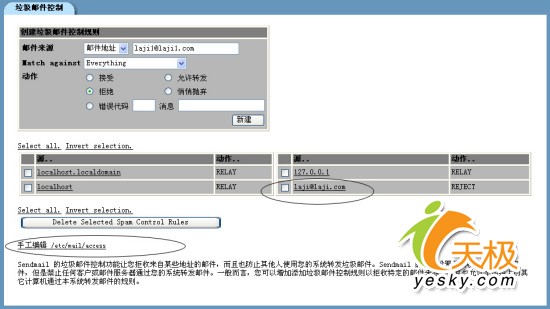
图 25
(3)使用Anti-Spam软件。
这项技术的基本原理是定时分析日志,发现有发信频率过多的用户就放到badmailfrom文件中。现在有很多的Anti-Spam软件,如Spamassassin,Kaspersky Anti-Spam。
(4)使用实时黑洞列表。
RBL(Realtime Blackhole List)是实时黑洞列表,是国际上比较流行的反垃圾邮件技术,可以采用RBL来使邮件服务器拒收在列表中已知的垃圾邮件发送服务器所发送的垃圾邮件。邮件系统的管理是一个循序渐进的过程,采取上面的措施,就可以制止住相当部分的垃圾邮件,这将有利于邮件服务器的负载降低、带宽占有减少和工作效率提高,从而有利于整个网络的高效运行。
五、更上一层楼:Linux服务器的安全实践
网络安全实践中,防火墙(Firewall)是被经常强调的重点,它的基本功能是过滤并阻挡本地网络与Internet之间的数据传送。另外,无论是网络管理员还是黑客,对数据截获分析都十分重视,因此,在进阶提高部分,我们也将使用直观简单的方式对这两部分内容进行讲解。
1、iptables :Linux服务器下的优秀防火墙
Linux提供了一个非常优秀的防火墙工具—iptables,它完全免费、功能强大、使用灵活、可以对流入和流出的信息进行细化控制,能够在一台低配置机器上很好地运行。
(1)安装和启动
一般情况下,iptables已经包含在Linux发行版中,运行iptables --version来查看系统是否安装了iptables。如果系统没有安装iptables,则可以从http://www.netfilter.org下载。使用中可以运行man iptables来查看所有命令和选项的完整介绍,或者运行iptables -help来查看一个快速帮助。
iptables服务也可以在图形模式下开启,步骤为:依次打开“主菜单”下的“系统设置”,选择“服务器设置”中的“服务”,拉动滚动条找到iptables选项,选中后点击“开始”,即可启动防火墙服务;如果不想使用防火墙,点击“停止”即可。如图26所示。
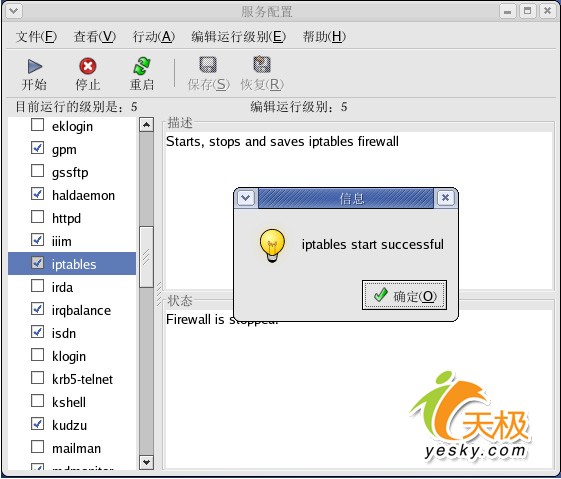
图 26
(2)使用实例分析
iptables功能十分强大,它可以检测到源地址和目的地址、源端口和目的端口及流入数据包的顺序,即iptables记住了在现有连接中,哪些数据包已经被允许接收。这使得暂时性的端口只有在需要时才会被打开,并且会拒绝所有永久性占用端口的请求,大大地加强了安全性。下面是关于iptables防火墙的一些应用实例。
实际应用中,如果要阻止来自某一特定IP范围内的数据包,因为该IP地址范围被管理员怀疑有大量恶意攻击者在活动:
# iptables -t filter -A INPUT -s xxx.xxx.xxx.0/24 -j DROP |
也可以很轻易地阻止所有流向攻击者IP地址的数据包,该命令稍有不同:
# iptables -t filter -A OUTPUT -d xxx.xxx.xxx.0/24 -j DROP |
注意这里的A选项,使用它说明是给现有的链添加规则。网络上的恶意攻击者总是在变化的,因此需要不断改变IP。假设一个网上攻击者转移到新的IP地址,而原来的IP地址被分配给一些清白的用户,那么这时这些用户的数据包将无法通过网络。这种情况下,可以使用带-D选项的命令来删除现有的规则:
# iptables -t filter -D OUTPUT -d 192.168.10.0/24 -j DROP |
一旦测试结果令人满意,就可以将上述测试结果保存为脚本。可以使用“iptables-save > iptables-script”命令来实现,现在,信息包过滤表中的所有规则都被保存在文件iptables-script中。无论何时再次引导系统,都可以使用 iptables-restore 命令将规则集从该脚本文件恢复到信息包过滤表,命令为“iptables-restore iptables-script”。
创建一个具有很好灵活性、可以抵御各种意外事件的规则需要大量的时间。对于那些没有时间这样做的人,最基本的原则是“先拒绝所有的数据包,然后再允许需要的”。下面来为每一个链设置缺省的规则:
# iptables -P INPUT DROP # iptables -P FORWARD DROP # iptables -P OUTPUT ACCEPT |
这里选项-P用于设置链的策略,只有三个内建的链才有策略。这些策略可以让信息毫无限制地流出,但不允许信息流入。
最后需要提示的是:功能强大的iptables防火墙是完全免费的,这对于那些想要功能卓越而又想节省费用的用户来说,是一种比较理想的选择。
2、在Linux下利用TCPDump进行网络管理
对于网络管理员来说,要保证整个网络的正常运行,就必须随时了解网络中存在的异常流量、网络阻塞等现象。打个比方,一部电话的窃听装置,可以用来窃听双方通话的内容,而计算机网络嗅探器则可以窃听计算机程序在网络上发送和接收到的数据。但是,计算机所传送的数据是大量的二进制数据。因此,一个网络窃听程序也必须使用特定的网络协议来分析数据,进行正确的解码。如图27所示,就是一个Windows下的嗅探器。

图 27
那么,对于钟爱Linux的网络安全爱好者来说,能否找到这样一款强大的Linux下的嗅探器呢?TCPDump就是一款免费的网络分析工具,它可以将网络中传送的数据包的“头”完全截获下来提供分析,它支持针对网络层、协议、主机、网络或端口的过滤,并提供and、or、not等逻辑语句来帮助你去掉无用的信息。
(1)安装和启动
在Linux下TCPDump的安装十分简单,一种是以rpm包的形式来进行安装,另一种是以源程序的形式安装。以rpm包的安装方法比较简单,通过rpm命令可以直接安装,rpm包是将软件编译后打包成二进制的格式,不需要修改任何东西。安装时,以超级用户登录,参考命令如下:#rpm -ivh TCPDump.rpm。这样,TCPDump就可以顺利地安装到Linux系统中。不过,现在较高版本的Linux操作系统都自带了这个工具,关于TCPDump更详细的信息,可以查看Man TCPDump。
普通情况下,不带参数执行TCPDump,即:#TCPDump,截获的是通过第一个网络界面的数据包。直接启动TCPDump将监视第一个网络界面上所有流过的数据包。如图28所示。
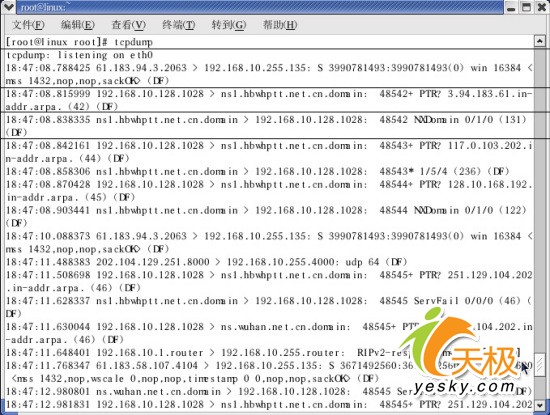
图 28
从上面的输出结果来看,TCPDump的基本输出格式为:“系统时间 来源主机.端口 > 目标主机.端口 数据包参数”。仔细观察,我们会发现,和上面的Windows界面相比,数据包格式有很多相似之处,这样也有助于我们来了解这个软件的使用方法。
(2)参数分析
TCPDump支持多种不同参数,如使用-i参数指定TCPDump监听的网络界面,这在计算机具有多个网络界面时非常有用;使用-c参数可以指定要监听的数据包数量;使用-w参数指定将监听到的数据包写入文件中保存,等等。然而,在数据的海洋中,TCPDump中更复杂的参数主要是用于过滤。这是为什么呢?
因为在实际操作中,网络中流量很大,如果将所有的数据包都截留下来,数据量就会很大,反而不容易发现所需要的数据包。如果不带任何参数,TCPDump就会搜索系统中所有的网络接口,并显示它截获的所有数据,这些数据对我们不一定全都需要,而且数据太多不利于分析。所以,我们应当先想好需要哪些数据,TCPDump的语法为:
TCPDump [-adeflnNOpqStvx][-c<数据包数目>][-dd][-ddd][-F<表达文件>][-i<网络界面 >][-r<数据包文件>][-s<数据包大小>][-tt][-T<数据包类型>][-vv][- w<数据包文件>][输出数据栏位]
在实际使用中,我们可以灵活应用。现列举几个比较常用的例子:
1、截获所有192.168.10.1的主机收到的和发出的所有数据包。命令为:
TCPDump host 192.168.10.1
实际效果如图29所示。
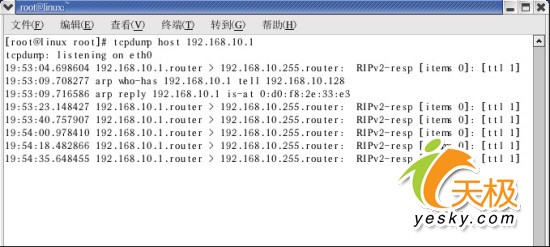
图 29
2、截获主机192.168.10.1和主机192.168.10.2或192.168.10.3的通信,使用命令(在命令行中适用括号时,一定要):
#tcpdump host 192.168.10.1 and \ (192.168.10.2 or 192.168.10.3 \)
3、如果想要获取主机192.168.10.123接收或发出的telnet包,使用如下命令:
#tcpdump tcp port 23 host 192.168.10.123
4、获取主机192.168.10.1除了和主机192.168.10.2之外所有主机通信的ip包,使用命令:
#tcpdump ip host 192.168.10.1 and ! 192.168.10.2
3、Linux服务器实例分析
通过上面的操作了解,相信很多电脑爱好者在Linux技术上有了一个质的飞跃。下面,我们综合运用这些方法来解决一个Linux服务器上安装问题。下面是一个针对邮件服务器的网络故障分析。某单位的局域网中有一台Sendmail邮件服务器,收发邮件等基本功能正常,但在使用中发现一个普遍的怪现象:在PC机上发邮件时,连接邮件服务器后,要等待很长时间才能开始工作。从检测来看,网络连接没有问题,邮件服务器和PC性能都没有问题,问题可能出在哪里呢?
为了查找问题的所在,可以采用以下的测试方法。首先,我们在PC机client上发送邮件,同时在邮件服务器server上使用TCPDump对这个client的数据包进行捕获分析,如下:
#TCPDump host client TCPDump: listening on hme0 23:41:30.040578 client.1065 > server.smtp: S 1087965815:1087965815(0) win 64240 (DF) 23:41:30.040613 server.smtp > client.1065: S 99285900:99285900(0) ack 1087965816 win 10136 (DF) 23:41:30.040960 client.1065 > server.smtp: . ack 1 win 64240 (DF) |
然后,通过分析数据,我们看到双方顺利的完成了会话,也就是说,到目前为止,整个状态属于正常的现象。沿着这个思路,我们往下看:
23:41:30.048862 server.33152 > client.113: S 99370916:99370916(0) win 8760 (DF) 23:41:40.161052 server.33152 > client.113: S 99370916:99370916(0) win 8760 (DF) 23:41:56.061130 server.33152 > client.113: R 99370917:99370917(0) win 8760 (DF) 23:41:56.070108 server.smtp > client.1065: P 1:109(108) ack 1 win 10136 (DF) |
通过分析就可以判断问题所在了。原来,问题在于:我们看到server端试图连接client的113端口,要求认证,但是没有收到client端的回应,server端重复尝试了3次,费时26秒后,才放弃认证请求,并主动发送了reset标志的数据包,开始push后面的数据;而正是在这个过程中所花费的26秒时间,造成了发送邮件时漫长的等待情况。问题找到后,通过修改服务器端的Sendmail配置,再次测试,看到邮件服务器不再进行113端口的认证尝试,而是在三次检测后直接push数据,问题得到完美的解决。
实际上,Linux中还有很多优秀的服务器功能,如DNS 服务器、CVS服务器、DHCP服务器、数据库服务器、Samba网络服务器等。正是这些优秀的功能组合,再加上完全免费的优势,使得Linux的功能越来越强大,并逐渐在激烈的操作系统市场中占据了一席之地。通过本文的讲解,相信很多用户一定会更加喜爱Linux操作系统。文章到这里,我们又想起了那只让人爱不释手的小企鹅,毫无疑问,正是它欢快自由的脚步,我们才领略到Linux世界的无穷魅力。
| 自由广告区 |
 |
| 分类导航 |
| 邮件新闻资讯: IT业界 | 邮件服务器 | 邮件趣闻 | 移动电邮 电子邮箱 | 反垃圾邮件|邮件客户端|网络安全 行业数据 | 邮件人物 | 网站公告 | 行业法规 网络技术: 邮件原理 | 网络协议 | 网络管理 | 传输介质 线路接入 | 路由接口 | 邮件存储 | 华为3Com CISCO技术 | 网络与服务器硬件 操作系统: Windows 9X | Linux&Uinx | Windows NT Windows Vista | FreeBSD | 其它操作系统 邮件服务器: 程序与开发 | Exchange | Qmail | Postfix Sendmail | MDaemon | Domino | Foxmail KerioMail | JavaMail | Winwebmail |James Merak&VisNetic | CMailServer | WinMail 金笛邮件系统 | 其它 | 反垃圾邮件: 综述| 客户端反垃圾邮件|服务器端反垃圾邮件 邮件客户端软件: Outlook | Foxmail | DreamMail| KooMail The bat | 雷鸟 | Eudora |Becky! |Pegasus IncrediMail |其它 电子邮箱: 个人邮箱 | 企业邮箱 |Gmail 移动电子邮件:服务器 | 客户端 | 技术前沿 邮件网络安全: 软件漏洞 | 安全知识 | 病毒公告 |防火墙 攻防技术 | 病毒查杀| ISA | 数字签名 邮件营销: Email营销 | 网络营销 | 营销技巧 |营销案例 邮件人才:招聘 | 职场 | 培训 | 指南 | 职场 解决方案: 邮件系统|反垃圾邮件 |安全 |移动电邮 |招标 产品评测: 邮件系统 |反垃圾邮件 |邮箱 |安全 |客户端 |